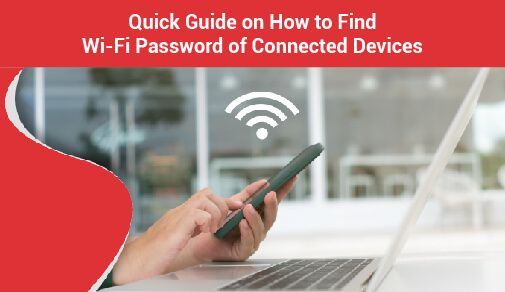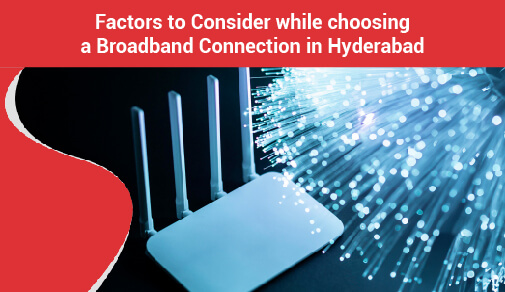होम वाई-फ़ाई नेटवर्क कैसे सेट करें
-
0
-
-
4 minutes

वाईफाई प्लान्स
होम वाईफाई नेटवर्क कैसे सेटअप करें
आज के समय हर वक्त हाई स्पीड इंटरनेट की जरूरत पड़ती है। हमें घर पर एक स्टेबल इंटरनेट कनेक्शन की जरूरत पड़ती है, चाहें प्रोफेशनल ब्राउजिंग और वीडियो स्ट्रीमिंग करनी हो या फिर वर्क फ्रॉम होम का सेटअप हो जहां आपको कुछ घंटों के अंतराल पर वीडियो कॉन्फ्रेंसिंग करनी होती है। इसलिए अच्छे से काम करने वाला एक सुरक्षित होम वाईफाई नेटवर्क आज की अहम जरूरत बन चुका है।
अगर हम होम नेटवर्क को सही से सेट अप नहीं करते हैं तो वाई फाई किसी काम का नहीं रहता। होम वाई फाई नेटवर्क सेट करना कठिन नहीं है। नीचे दिए गए स्टेप्स में ये प्रक्रिया आसानी से समझाई गई है :
सही रूटर लें
होम वाईफाई नेटवर्क सेट करने का पहला कदम है सही रूटर लेना। आपको ध्यान रखना चाहिए कि रूटर से कितनी दूरी तक के उपकरण जुड़ सकते हैं, आस पास काम करने वाले उपकरणों के कारण इंटरफेरेंस का स्तर क्या है, कितनी ट्रांस्फर स्पीड चाहिए और ये कितना सुरक्षित है। बेहतर रहेगा कि रूटर आधुनिक वायरलेस इंक्रिप्शन यानी WPA2 हो।
रूटर को मॉडम से जोड़ें
इसके बाद आपको रूटर में लगे पोर्ट को ईथर्नेट केबल की मदद से मॉडम से जोड़ना होगा। इस पोर्ट पर WAN/WLAN/Internet का लेबल होगा। रूटर का स्विच ऑन होना चाहिए।
कंप्यूटर को ईथर्नेट केबल से जोड़ें
हर बार ऐसा करना जरूरी नहीं है लेकिन कंप्यूटर के LAN पोर्ट को ईथर्नेट केबल से जोड़ने से रूटर से कनेक्शन टूटने का खतरा टल जाता है और आसानी से वाईफाई सेटिंग की जा सकती है।
रूटर सॉफ्टवेयर इंस्टॉल करें
अगर रूटर सॉफ्टवेयर के साथ उपलब्ध है तो यूजर को उसे कंप्यूटर में इंस्टॉल करना चाहिए। इसके बाद यूजर को होम वाईफाई नेटवर्क का नाम, सिक्योरिटी, और जटिल पासवर्ड चुनना और भरना होता है।
कॉन्फिगरेशन पेज खोलें
अगर रूटर के साथ सॉफ्टवेयर उपलब्ध नहीं है तो यूजर को वेब ब्राउजर के माध्यम से रूटर के कॉन्फिगरेशन पेज से जुड़ना होता है। वेब ब्राउजर में रूटर का वेब एड्रेस भरा जाता है। ये रूटर के साथ मिलने वाले मैनुअल या डॉक्यूमेंट में दिया गया होता है। इसके साथ ही यूजर नेम और पासवर्ड भी भरा जाता है। ये सभी जानकारियां मैनुअल में मौजूद होती हैं।
इंटरनेट कनेक्शन की जानकारी भरें
इसके बाद यूजर को IP एड्रेस और DNS की जानकारी भरनी होती है। ये जानकारी रूटर अपने आप भी भर सकता है लेकिन अगर ऐसा नहीं होता है तो ISP से कनेक्ट करके ये जानकारी प्राप्त की जा सकती है।
रूटर को सुरक्षित करें
होम नेटवर्क सेटअप करते वक्त रूटर को सुरक्षित करना एक जरूरी कदम है जिसे अक्सर नजरअंदाज कर दिया जाता है। एक सुरक्षित रूटर होम वाईफाई से जड़े सभी उपकरणों को दुर्भावनापूर्ण खतरों और हैकर के साइबर अटैक से बचा सकता है। रूटर को सुरक्षित करने के लिए डिफॉल्ट पासवर्ड और यूजर नेम बदला जाता है, रूटर के फर्मवेयर को अपडेट किया जाता है, रूटर के फायरवॉल को सक्रिय किया जाता है, गेस्ट नेटवर्क सेट करने जैसे अन्य जरूरी काम शामिल हैं।
वायरलेस सेटिंग सेट करें
वायरलेस सेटिंग में यूजर होम वाईफाई नेटवर्क तलाश करने वाले उपकरण पर डिस्प्ले होने वाले नाम को बदल सकता है। सर्वाधिक सुरक्षा के लिए लेटेस्ट वर्जन में सिक्योरिटी इंक्रिप्शन सेट किया जाए। ये ज्यादातर WPA2 होता है। इस सेक्शन में यूजर अपनी पसंद का कठिन पासवर्ड भी सेट कर सकते हैं।
रूटर को रखने की जगह तय करें
वायरलेस सेटिंग कॉन्फिगर और सेट होने के बाद वाईफाई रूटर को ऐसी जगह पर रखा जाता है जहां से वो सर्वाधिक दूरी तक नेटवर्क सुविधा दे सके। वाईफाई रूटर और उपकरण के बीच कोई भी बाधा जैसे कंक्रीट की दीवार, खंबा आदि आने से यूजर वाईफाई नेटवर्क की सुविधा प्राप्त नहीं कर पाता।
उपकरण जोड़ें
अब वाईफाई से काम करने वाले किसी भी उपकरण को इस होम वाईफाई नेटवर्क से जोड़ा जा सकता है। जब SSID दिखता है तो यूजर को WPA2 इंक्रिप्शन पर बनाए पासवर्ड को भरना होता है। इसके बाद उपकरण वाईफाई नेटवर्क से जुड़ जाता है। अब नेटवर्क जांचने के लिए यूजर कोई भी वेब ब्राउजर खोल सकता है। वाईफाई प्लान लेने से पहले रिसर्च करना जरूरी है।
निष्कर्ष
इसलिए होम वाईफाई नेटवर्क सेट करना ज्यादा कठिन नहीं है। यूजर को बस ऊपर दिए गए स्टेप्स का पालन करते हुए ये नेटवर्क सेट करना होता है। घर के लिए वाईफाई नेटवर्क प्लान लेने के लिए आपको ACT फाइबरनेट द्वारा उपलब्ध तमाम वाईफाई पैकेज के बारे में अच्छे से जानकारी प्राप्त करनी जरूरी है। फाइबर ऑप्टिक्स ब्रॉडबैंड प्लान के साथ ACT फाइबरनेट सुनिश्चित करता है कि आपका होम वाईफाई नेटवर्क आपकी उम्मीदों पर खरा उतरे और आपको बेहतर सिगनल और हाई-स्पीड कनेक्टिविटी प्राप्त हो।